Webmin
| Webminを使う |
|
Webmin とは、Linux 環境などで、本来は CUI でコマンドを手入力で操作する必要のある基本操作や、設定ファイルを直接書き換える Apache、MySQL などの各種設定を GUI で行えるようにするツールです。 ※Microsoft 社製 IIS には対応していません。 |
| 事前準備 |
|
Webmin を使用するには、Webmin 以外にいくつかのソフトが必要です。 1) Apache
Webmin は Apache の管理に使われるのがメインだと思います。 2) ActivePerl
Webmin は ActivePerl のサービスとして起動します。 3) process.exe
Webmin で各種サービスを管理/停止/再起動するために使用されます。 4) Win32::Daemon
Webmin を ActivePerl のサービスとして起動させるために使用します。
C:\>ppm-shell.bat |
| Webminのダウンロード |
|
公式サイト にアクセスしてください。 |
| Webminのインストール |
|
ダウンロードが正常に行えたら、実際のインストール作業に入ります。 (1)以下の2つのフォルダを作成します。
c:\etc\webmin
(2)ダウンロードした圧縮ファイルを解凍して任意の場所にコピーします。 (3)コマンドプロンプトを開き、以下の コマンドを実行します。
C:\>cd C:\Webmin (4)設定ファイルの保存場所を聞かれるので、そのまま Enter を押します。
*********************************************************************** (5)ログファイルの保存場所を聞かれるので、そのまま Enter を押します。 Log file directory [/var/webmin]: (6)インストールが続行されます。大量のエラーメッセージが表示されますが、無視します。
Perl seems to be installed ok (7)port の確認も、そのまま Enter を押します。 Web server port (default 10000): (8)ログインアカウントを作成します。指定せずに Enter を押すと初期値の admin になります Login name (default admin): (9)ログインアカウントのパスワードを競ってします。指定せずに Enter を押すとパスワードなしになります。 Login password: (10)パスワードの確認です。設定したパスワードを再度入力します。 Password again: (11)Windows 起動時に起動するかを設定します。「y」を入力して Enter を押します。
The Perl SSLeay library is not installed. SSL not available. (12)残りの設定が自動的に行われ、インストール終了です。
*********************************************************************** |
| Webminの初期設定 |
|
とりあえず、言語を変えておきましょう
|
| パスの設定 |
|
Webmin は apache や mysql などの管理が行えるのですが、初期状態では、Webmin 出荷時の各外部アプリのパスを決め打ちでもっているので、外部アプリがバージョンアップなどでパスを変更した場合、それらを認識できません。 ○ Apache (apache_2.0.63-win32-x86-no_ssl.msi の場合) c:\etc\webmin\apache\config をバックアップを兼ねてコピーしておき、オリジナルを修正します。
元10行目 httpd_dir=c:/program files/apache group/apache2
元16行目 httpd_path=c:/program files/apache group/apache2/bin/Apache.exe ○ MySQL (mysql-5.0.51b-win32.zip の場合) c:\etc\webmin\mysql\config をバックアップを兼ねてコピーしておき、オリジナルを修正します。
元5行目 mysqldump=C:/Program Files/MySQL/MySQL Server 4.1/bin/mysqldump.exe
元10行目 mysqlimport=C:/Program Files/MySQL/MySQL Server 4.1/bin/mysqlimport.exe
元15行目 mysqlshow=C:/Program Files/MySQL/MySQL Server 4.1/bin/mysqlshow.exe
元16行目 mysql=C:/Program Files/MySQL/MySQL Server 4.1/bin/mysql.exe
元20行目 mysqladmin=C:/Program Files/MySQL/MySQL Server 4.1/bin/mysqladmin.exe
|
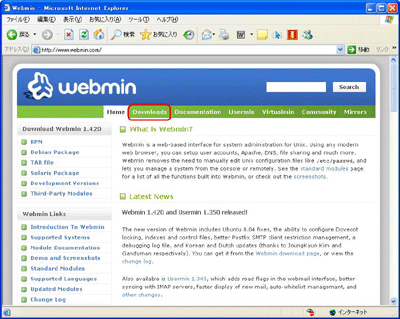 (1)ページが表示されたら、『Downloads』をクリックします。
(1)ページが表示されたら、『Downloads』をクリックします。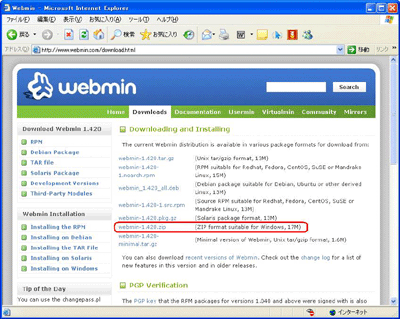 (2)Downloading and Installing というメニューから 『webmin-x.xxx.zip』をクリックします。
(2)Downloading and Installing というメニューから 『webmin-x.xxx.zip』をクリックします。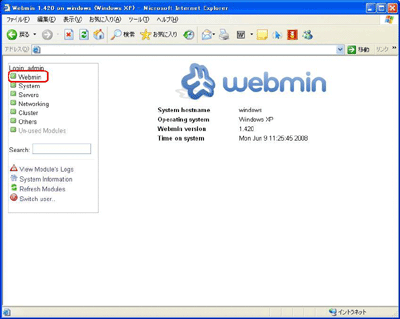 (1)ブラウザでWebminを設置した場所(通常は「http://localhost:10000/」)にアクセスします。
(1)ブラウザでWebminを設置した場所(通常は「http://localhost:10000/」)にアクセスします。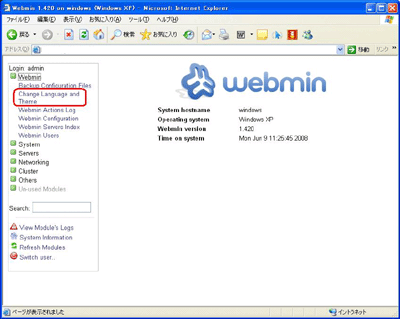 (2)Webmin 配下のメニューが開きますので、「Change Language and Theme」をクリックします。
(2)Webmin 配下のメニューが開きますので、「Change Language and Theme」をクリックします。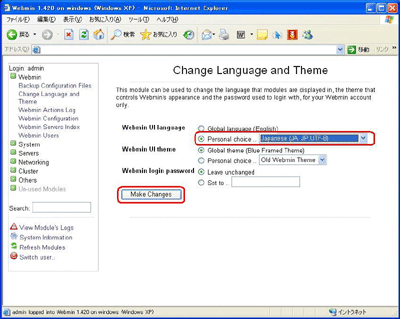 (3)右に設定画面が表示されますので、「Webmin UI Language」のチェックを「Personal choice」につけて、言語一覧から「Japanese」を選択します。
(3)右に設定画面が表示されますので、「Webmin UI Language」のチェックを「Personal choice」につけて、言語一覧から「Japanese」を選択します。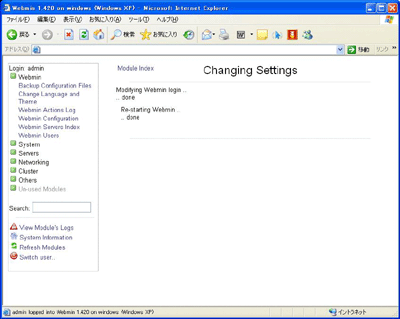 (4)設定変更が行われたら(done)、画面を更新するか、ブラウザを閉じて再度アクセスしてください。
(4)設定変更が行われたら(done)、画面を更新するか、ブラウザを閉じて再度アクセスしてください。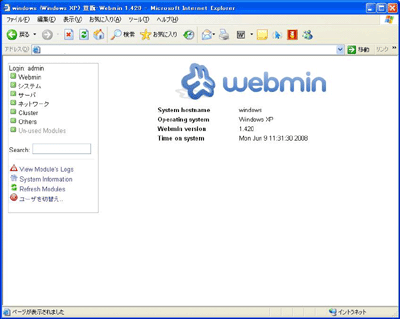 (5)左のメニューが日本語になっていれば、言語の設定完了です。
(5)左のメニューが日本語になっていれば、言語の設定完了です。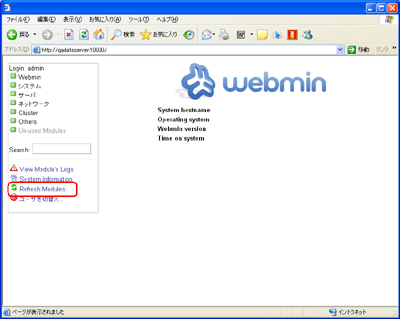 config の編集が終了したら、ブラウザでWebminを設置した場所(通常は「http://localhost:10000/」)にアクセスします。
config の編集が終了したら、ブラウザでWebminを設置した場所(通常は「http://localhost:10000/」)にアクセスします。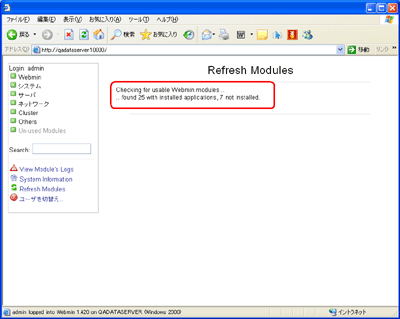 環境にあわせた使用可能なモジュールのチェックが終わった旨のメッセージが表示されます。
環境にあわせた使用可能なモジュールのチェックが終わった旨のメッセージが表示されます。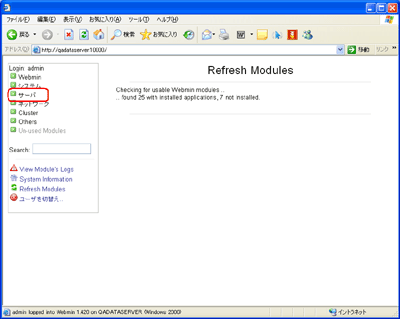 左のメニューから「サーバ」をクリックします。
左のメニューから「サーバ」をクリックします。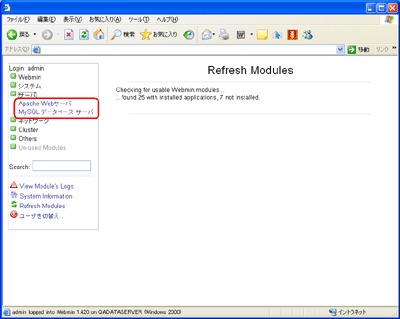 設定が正しく反映されれば、メニューに「Apache」と「MySQL」が追加されます。
設定が正しく反映されれば、メニューに「Apache」と「MySQL」が追加されます。